在使用电脑的过程中,我们经常会遇到一些不知名的故障,很多用户可能第一时间便联想到电脑的质量问题,或者是否硬件出现了损坏等,那么下面,我们就来一起看看,这些问题到底是怎么回事!
一、 开机卡主板LOGO
开机画面卡住主板品牌logo不动,可以首先检查硬盘线是否松动,没有松动看下是否能否尝试进入BIOS 如果无法进入BIOS 怀疑主板BIOS崩溃。如果可以顺利进入主板BIOS,但是还是卡LOGO则怀疑硬盘或者硬盘数据线问题,逐步更换检测即可。

二、 技嘉主板关机后鼠标灯常亮
开机重启电脑,连续点击F2,进BIOS之后找到电源选项里面的erp,点击开启,按f10保存。之后重启电脑即可。
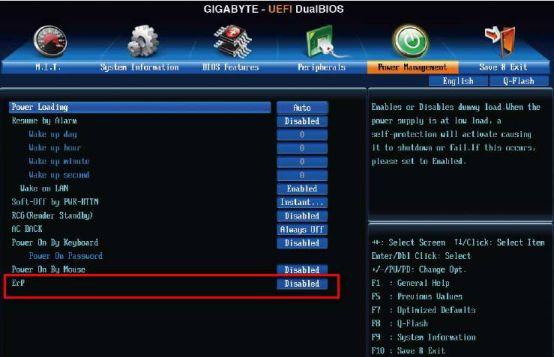
三、 关闭华硕主板开机显示CPU FAN ERROR报错提示
检查CPU散热器风扇的供电是否插在主板CPU FAN接口上 如果接上了还是提示,按F1进主板的BIOS 调整语言为中文然后按F7进入高级模式 ,找到启动菜单下面的 F1报错(若出现错误提示按F1) 选择关闭 然后按F10保存之后重启就可以了。
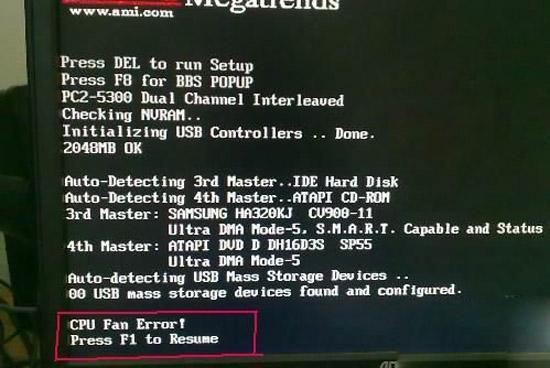
四、 开机WINDOWS LOGO过后黑屏
重启进安全模式把显卡驱动卸载掉 正常启动后再重装官网显卡驱动,也可正常开机之后使用插件配合进行安装,例如驱动精灵,在一般使用过程中,不建议用户不断更新驱动,某些新版驱动可能对老化设备存在不兼容的可能性,导致在使用过程中产生不必要的问题。
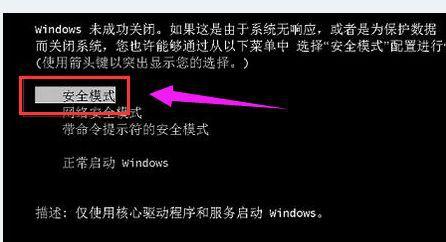
五、 玩游戏的过程中自动关机
再开机能正常启动的 一般是电源问题换过电源后即可解决
六、 开机后提示:press ctrl+ait+del to restart
自己做一个能引导PE的U盘,进入PE后使用磁盘分区工具(GHOST光盘带的图形化分区工具也可以,如PQ、PM等),重写MBR就可以了。如果系统没问题,重写后还可以不用重装系统。

七、 内存识别问题
客户在系统检测内存,买的2133Hz的内存 结果只认出来1600Hz解决办法,进入主板BIOS内存控制器找到“extreme memory profile(X.M.P)” 这个选项开启。
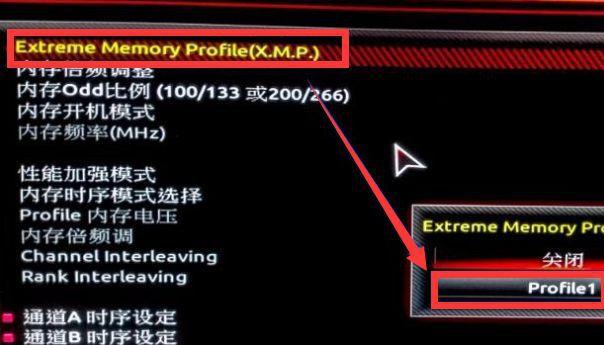
很多时候,问题的都来源于我们的操作系统,就像人类的大脑,有时候也会开小差,这时候不要慌张,学会以上七招,轻松解决电脑日常使用中的系统问题。
买优质电脑,享贴心服务。有关于电脑故障等问题欢迎来咨询攀升客服小姐姐喲~







 本文提供了七个常见电脑故障的解决方案,包括开机卡住、鼠标灯常亮、显示CPU风扇错误、开机后黑屏、游戏过程中自动关机、开机提示重启及内存识别问题。通过这些实用技巧,可以帮助用户自行解决大部分日常遇到的电脑问题。
本文提供了七个常见电脑故障的解决方案,包括开机卡住、鼠标灯常亮、显示CPU风扇错误、开机后黑屏、游戏过程中自动关机、开机提示重启及内存识别问题。通过这些实用技巧,可以帮助用户自行解决大部分日常遇到的电脑问题。
















 1万+
1万+

 被折叠的 条评论
为什么被折叠?
被折叠的 条评论
为什么被折叠?








